Synology NAS: Backup wie die Profis (Werbung)
Für ein richtig gutes Backup ist es hilfreich ein paar Sachen vorab zu wissen, z. B. wo der Unterschied zwischen Backup und Synchronisierung liegt, was ein gutes Backup ausmacht und welche Backup-Möglichkeiten ihr habt.
Mit Synology NAS und der integrierten Backup-Software Active Backup for Business (ABB) könnt ihr auch zu Hause als Privatnutzer von den Profi-Tools profitieren und eure Daten von all euren Geräten zuverlässig vor Datenverlust durch z. B. Ransomware oder Hardware-Defekten schützen.
- Im Schnitt 15 % mehr Leistung bei Fotoindizierung und anderen rechenintensiven Aufgaben sowie schnellere...
Was ihr dafür braucht? Ein Synology NAS ab der Plus-Serie, bestückt mit den HDDs eurer Wahl. Nachdem das NAS eingerichtet ist und ABB mit wenigen Klicks installiert wurde, könnt ihr loslegen und eure Geräte völlig lizenzkostenfrei sichern (egal wie viele).
Die intuitive NAS-Benutzeroberfläche DiskStation Manager (DSM), das ebenfalls benutzerfreundliche Dashboard von ABB sowie unzählige Hilfestellungen in der Synology Wissensdatenbank helfen euch bei der Einrichtung.
Über das ABB-Dashboard habt ihr dann immer alles im Blick und könnt:
- automatische Backup-Aufgaben zentral konfigurieren und überwachen,
- Backup-Zeitpläne erstellen,
- Benachrichtigungen und Berichte zum Status der Backups einsehen.
Zentrale Sicherung unbegrenzt vieler Geräte und zuverlässige Wiederherstellung im Notfall
Mit ABB können gesamte Windows-/ Linux- und Mac-Geräte inkl. aller Dateien, Ordner und Systemeinstellungen zentral auf eurem NAS gesichert werden. Sollte euer PC dann einmal defekt sein, verliert ihr keine Zeit. Ihr könnt diesen in wenigen Schritten mit Bare-Metal-Recovery auf einem neuen Rechner 1 zu 1 wiederherstellen – inkl. aller Einstellungen und Daten. Solch eine neue Einrichtung mittels Boot Medium ist in durchschnittlich weniger als 2 Stunden erledigt. Falls ihr nicht das ganze System wiederherstellen wollt, könnt ihr euch auch auf einzelne Dateien und Ordner beschränken. Das dauert in der Regel weniger als 2 Minuten und ist genauso kostenlos, wie die vollständige Wiederherstellung.
Zudem profitiert ihr mit ABB von den integrierten Profi-Funktionen wie globaler Deduplizierung und Changed Block Tracking (CBT). Damit werden doppelte Dateien nur einmal gesichert und nur die Unterschiede im Vergleich zur letzten Sicherung kopiert. Das reduziert den Speicherplatzverbrauch erheblich und spart Bandbreite.
Der Zugriff auf die Sicherungen erfolgt flexibel über den Browser. Damit könnt ihr überall und jederzeit eure Sicherung prüfen und im Notfall handeln. Zusätzlich lassen sich mit der kostenfreien mobilen App Synology Photos auch eure Fotos im Handumdrehen auf euer NAS sichern.
ABB schützt eure Backups mit AES-Verschlüsselung vor Datenlecks und Diebstahl. Insgesamt seid ihr dann optimal vor Ransomware und anderen Cyber-Angriffen geschützt. Was ist aber, wenn das NAS geklaut wird oder einem Brand oder Wasserschaden zum Opfer fällt?
Mit 3-2-1 Backup sicher vor Brand, Wasserschäden und anderen Katastrophen
Mit ABB liegen die Daten etwa einmal auf eurem Endgerät (z. B. eurem Laptop) und einmal auf dem NAS zu Hause. Gemäß der 3-2-1 Backup-Regel fehlt nun noch eine Sicherung an einem zweiten Standort, also ein sogenanntes „Offsite-Backup“. Dafür stehen euch als Synology Nutzer folgende Optionen zur Verfügung:
- Mit der App Hyper Backup auf ein zweites NAS oder in die Cloud
- Mit der App USB Copy auf eine externe Festplatte
Hyper Backup ist – wie ABB – eine in Synology NAS kostenfreie, integrierte App. Diese ermöglicht euch eine umfassende Sicherung des gesamten NAS hin zu verschiedenen Backup-Zielen, wie auf ein zweites Synology NAS, ein externes Speichergerät, einen rsync-Server oder in die Cloud (z. B. Synology C2, Azure, Dropbox, Google Drive und andere). Bei einem Backup in die Cloud fallen natürlich auch hier wieder laufende Kosten an. Bei Synology C2 Storage liegen diese im Jahresabo bei rund 5,95 € pro Monat für 1 TB.
Alternativ lässt sich ein externes Backup auch schnell mit der Funktion USB Copy erledigen. Hier wird einfach ein externes USB-/SD-Speichergeräten an das NAS angeschlossen. Die ausgewählten Daten werden automatisch kopiert, ohne dass die DSM Web-Konsole geöffnet werden muss. Für ein richtiges Offsite-Backup muss das externe Speichergerät wiederum nach jedem Backup-Vorgang an einen zweiten Standort gebracht werden (z. B. in das Zuhause eines Freundes oder Familienmitglieds). Im Gegensatz dazu kann das zweite NAS mit Hyper Backup dauerhaft an dem zweiten Standort verweilen und muss nicht daran angeschlossen werden. Die Aufgabe kann automatisiert nach Zeitplan stattfinden und ihr müsst nicht permanent eingreifen.
In 7 Schritten zum Backup
Die Ausführung eines Backups in ABB ist wirklich schnell erledigt. Hier die nötigen 7 Schritte im Überblick:
- Meldet euch als Administrator auf eurem Synology NAS an.
- Ruft die Active Backup for Business App auf.
- Klickt auf den Button „Vorlage erstellen“, um eine neue Backup-Vorlage zu erstellen.
- Vergebt einen Namen und wählt den Datentyp aus, den ihr sichern möchtet (z. B. Windows, Mac, VMware, Hyper-V usw.)
- Befolgt die Eingabeaufforderungen, um die Backup-Auftragseinstellungen zu konfigurieren, z. B. den Backup-Zeitplan, den Aufbewahrungsordner und die Aufbewahrungsrichtlinie.
- Installiert Active Backup auf den zu sichernden Geräten und wählt die vorher erstellte Vorlage aus.
- Klickt auf den Button „Übernehmen“, um das Backup zu starten.
Übrigens: Synology NAS können noch viel mehr als Backup
Die Investition zu Beginn für ein schnödes Backup ist sicher nicht ohne. Zum Glück erhaltet ihr dann aber mit dem NAS nicht nur ein Backup, sondern eine ganz eigene private Cloud, ein lokales Foto- und Datei-Management Tool, einen eigenen Media-Server oder wenn ihr mögt sogar ein Videoüberwachungssystem für euer Zuhause. Hier findet ihr alle Vorteile von Synology NAS für zuhause.
Jetzt loslegen und Daten richtig sichern
Ihr denkt über ein Backup mit Synology NAS nach? Dann hilft euch der NAS-Berater im ersten Schritt dabei, das passende Modell zu finden
Weitere Informationen und Hilfestellungen rund um das Thema Backup mit Synology NAS findet ihr:
- auf dem Synology Blog,
- in der umfassenden Wissensdatenbank und der Website von Synology und
- auch auf dem Synology YouTube Kanal gibt es regelmäßig neue hilfreiche Videos.
Eine Liste der Modelle, die ABB unterstützen, gibt es hier.
Shops online und in der Nähe findet ihr schließlich hier.
Ihr habt Fragen zu den Produkten und Lösungen von Synology? Hier erreicht ihr unsere Experten.
- 2-Core 2,0 GHz Prozessor, Turbo bis zu 2,9 GHz - Beschleunigt rechenintensive Anwendungen um...
Transparenz: In diesem Artikel sind Partnerlinks enthalten. Durch einen Klick darauf gelangt ihr direkt zum Anbieter. Solltet ihr euch dort für einen Kauf entscheiden, erhalten wir eine kleine Provision. Für euch ändert sich am Preis nichts. Partnerlinks haben keinerlei Einfluss auf unsere Berichterstattung.


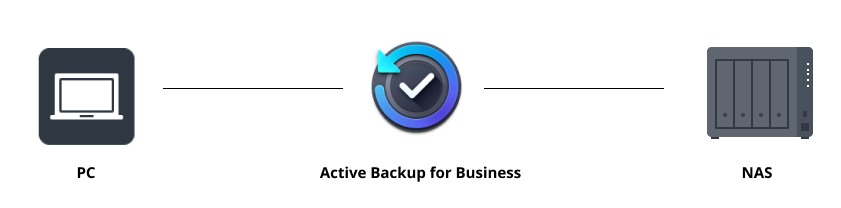
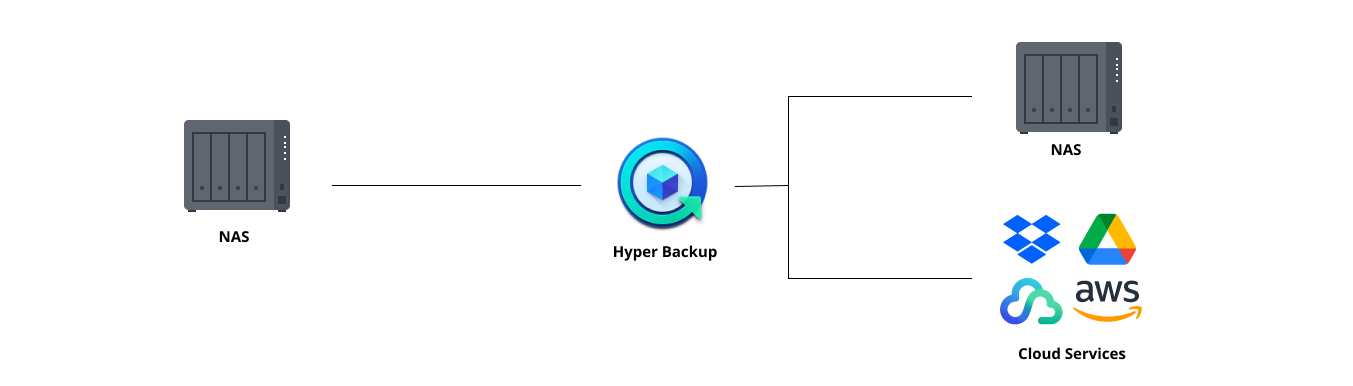
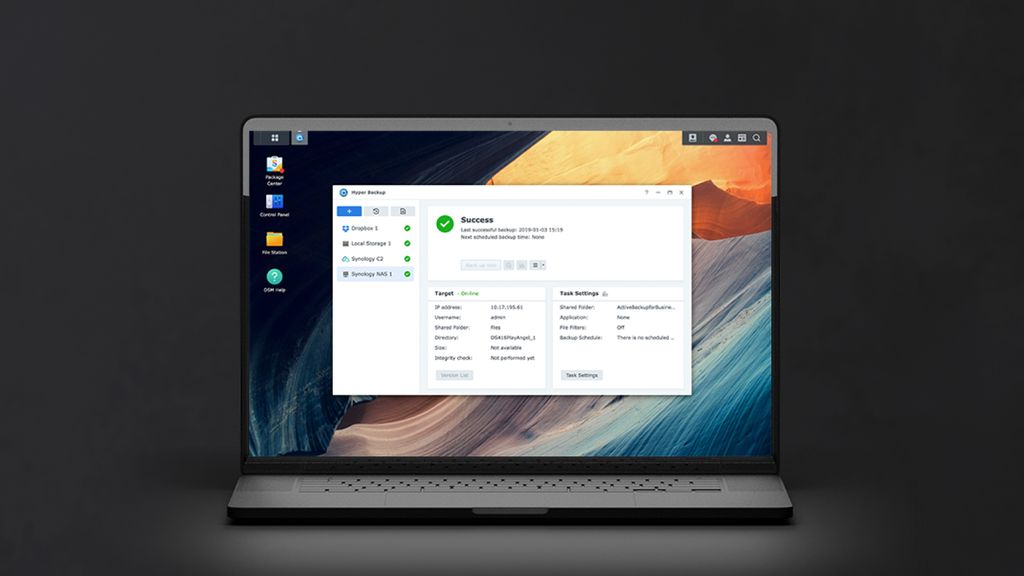

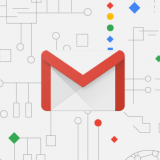

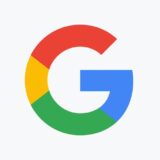
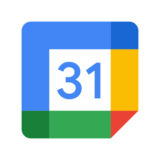





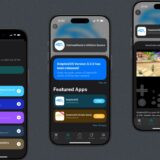
Für eine offene Diskussion behalten wir uns vor, jeden Kommentar zu löschen, der nicht direkt auf das Thema abzielt oder nur den Zweck hat, Leser oder Autoren herabzuwürdigen. Wir möchten, dass respektvoll miteinander kommuniziert wird, so als ob die Diskussion mit real anwesenden Personen geführt wird. Dies machen wir für den Großteil unserer Leser, der sachlich und konstruktiv über ein Thema sprechen möchte - gerne auch mit Humor. In jedes Thema Politik einbringen ist nicht erwünscht.
Du willst nichts verpassen?
Du hast die Möglichkeit, den Feed dieses Beitrags zu abonnieren. Wer natürlich alles lesen möchte, der sollte den Hauptfeed abonnieren.